Проблемы со звуком – весьма распространенная ситуация при настройке linux. Важно выявить неисправность, а затем решить проблему с помощью проверенных инструкций.
Похожее событие происходит, когда нет звука в debian. Данная операционная система тоже основана на пакетах, поэтому предлагаемая инструкция может помочь и здесь.
Особенности настройки звука в Ubuntu
В большинстве случаев операционная система находит драйвер, необходимый для звуковой карты, а если не обнаруживает его, то подставляет универсальный драйвер, который будет работать «из коробки» без дополнительной настройки.
В редких случаях, но звука после установки порою не слышно. Это объясняется следующими причинами:
- В микшере звук по умолчанию отключен (самая распространенная ситуация, когда ползунки в микшере выкручены на ноль, или стоит галочка — «Выключен звук»).
- Неработающий микшер ALSA (необходим набор утилит для проверки его исправности).
- Необходимо установить аудиодрайвер.
- Сохранить настройки alsamixer.
В зависимости от ситуации необходимо выбрать тот или иной алгоритм действий для исправления звука в Линукс.
The RIGHT Way to Install Nvidia Drivers on Ubuntu | Latest Nvidia Proprietary Driver Linux
Как исправить проблему со звуком
Для того, чтобы начать исправлять неполадки звуковой системы, нужно дать несколько определений для лучшего понимания процессов, происходящих в ОС.
ALSA — незаменимый компонент для операционных систем семейства unix. Это программный микшер, который отвечает за связь звуковых карт с ядром системы. Содержит наборы драйверов для звуковых карт.
Например, в archlinux нет звука — это тоже может быть проблемой с работоспособностью ALSA (хотя эта ОС основана на других принципах). Компонент позволяет получить доступ к устройству напрямую, но без сервера не представляется возможным смотреть видео в браузере или слушать песню на компьютере.
Здесь необходим звуковой сервер (PulseAudio), который способен управлять различными аудио потоками, направляя их по нужным путям, если нет звука linux mint.
Есть и другой звуковой сервер JACK, аналогичный предыдущему. Чаще всего используется для профессиональных целей, обычному пользователю вполне хватит возможностей PulseAudio.
Настройка AlsaMixer
После установки Ubuntu в правом верхнем углу (после индикатора часов) должен появиться значок динамика. В данном случае следует нажать на этот знак и выбрать пункт «Параметры звука», а затем щелкнуть по нему мышью.

После этого появится другое окно, в котором необходимо снять галочку с опции «Выключить звук». Если отметка не стоит, попробовать выкрутить ползунок звука на максимум.
После этих действий необходимо проверить, появился ли звук (нужно запустить видеоролик в youtube или иным способом). При появлении звука настройку можно считать законченной.
Если должного эффекта выполненное действие не произвело, выберите другое устройство из списка в левом углу под пунктом «Воспроизведение звука через», а затем снова проверьте. Звук появился – сделано все верно.
How To: Configure Nvidia card for Ubuntu Linux via HDMI HDTV
Если его нет, необходимо установить пакет alsa-utils , в который входит микшер и другие утилиты для включения звука. Для этого в терминале необходимо набрать команду
После установки можно получить доступ к микшеру alsa ubuntu через консоль:
- в терминале набрать команду alsamixer ; появится псевдографический интерфейс, в котором можно увидеть работающие и неработающие устройства.
- в микшере все параметры выкручиваем на максимум (стрелочкой вверх);
- под графиком стоит две буквы М, что значит — не работает звук ubuntu; для снятия ограничения нажать букву М (в английской раскладке), чтобы стрелкой поднять показатель;
- выбрать правильное устройство звуковой карты, нажав клавишу F6 (можно оставить режим «по умолчанию» или выбрать другой вариант).
Чтобы правильно выбрать звуковую карту, необходимо узнать, что за карта стоит в компьютере или ноутбуке. Просто наберите в терминале следующую команду: lspci
В результате вывода команды найдите свое аудиоустройство (у вас будет другое название).
- После поиска звукового устройства постарайтесь перезагрузить или переустановить аудио модули и драйвера.
Как сохранить настройки AlsaMixer
Часто настройки микшера могут «слетать» по непонятным причинам. Чтобы этого не происходило, необходимо сделать следующее:
- открыть терминал и написать alsamxer ;
- поменять необходимые параметры;
- затем, не закрывая окна миксера, вызвать второе окно терминала и прописать следующее sudo su – получить привилегии суперпользователя;
- alsactl store – эта команда позволит сохранить существующие настройки и они не будут «слетать».
Важно! С командой sudo su нужно быть крайне осторожным, так как это привилегии суперпользователя, при неправильных действиях можно просто расстроить систему.
Перезагрузка драйверов звука в Убунту
Иногда нужное аудиоустройство операционная система не может найти. Вариантом решения в этом случае будет перезагрузка микшера Alsa. Сделать это можно следующим образом:
Если выполнение данной команды успеха не принесло, а в менеджере оборудования нет вашей звуковой карты, тогда необходимо перезагрузить все аудио модули и выполнить следующую команду:
sudo apt-get install –reinstall linux-generic
Далее необходимо перезагрузить систему. Если после входа в Ubuntu пропал звук, нужно попробовать следующий метод.
Установка аудио модулей
Следующим шагом будет поиск необходимого драйвера для вашей звуковой карты. Воспользовавшись поиском найти драйвер с сайта ALSA, скачать и установить его для дальнейшего сохранения следующими командами:
- Скачиваем драйвер.
- Производим разархивацию. Вид файл будет иметь следующий — bunzip2 alsa-driver-* .
- Распаковываем — tar -xf alsa-driver-* (ваши названия могут отличаться).
- Затем производим конфигурирование пакета ./configure
- make — собираем пакет.
- sudo make install — проводим процесс установки.
- sudo ./snddevices — создаем папку, где будет храниться наш драйвер и (по совместительству) звуковое устройство.
После проделанных шагов звук должен работать. Если снова неудача, возможно проблема находится в конфигурации файла аудио-сервера (PulseAudio).
После выхода из сна появляется фиктивный выход
Проблема «фиктивный выход звука в линукс» может встречаться, если после долгого бездействия ОС выходит из гибернации.
Решение есть: необходимо перезапустить сервер PulseAudio. Сделать это можно командой:
Но «руками» вводить каждый раз эту команду крайне неудобно. Для решения автоматической перезагрузки pulseaudio создадим скрипт, который будет перезагружать звуковой сервер:
cd /etc/pm/sleep.d sudo touch 35_pulse sudo chmod +x 35_pulse sudo nano 35_pulse
Предыдущей командой создадим файл, куда пропишем скрипт, который будет перезагружать сервер в рабочее состояние. В этом файле прописываем следующий текст:
После этих действий, сервер будет нормально перезагружаться, выходя из «сна», а звук будет исправно работать!
Частые ошибки при решении проблем со звуком
При отсутствии звука на компьютере пользователи иногда сталкиваются со следующими проблемами:
- невнимательное написание команд;
- неправильная версия скачанных драйверов;
- неверный алгоритм действий при устранении неисправностей.
Выполняя инструкции по наладке звука, необходимо точно соблюдать регистр команд и раскладку клавиатуры. Например, если команда написана строчной буквой, в ней только английские символы, тогда вводить ее нужно именно так, как она написана.
Если этого не сделать, то компьютер не сможет распознать верно эту команду, а, значит, успешно решить проблему не удастся.
Внимательно отнеситесь и к версии скачиваемых драйверов или других пакетов программ, которые устанавливаются с помощью операционной системы.
Несоблюдение этого правила (например, скачивание драйверов от другой звуковой платы), приведет к тому, что ваша звуковая плата или будет работать не корректно, или не будет работать совсем.
Последовательность действий при выполнении команд также очень важна. Непоследовательное выполнение приведет к сбою в установке и работе программного обеспечения, что не приведет к желаемому результату.
Ликвидация проблемы, когда в linux нет звука, не является неразрешимой задачей. Необходимо воспользоваться проверенными инструкциями и решение обязательно найдется, а из колонок наконец-то будет звучать любимая музыка.
Источник: iwsm.ru
Нет звука в Ubuntu – решения проблем
Даже в Ubuntu пользователи сталкиваются с такой проблемой, как отсутствие звука. Если в Windows это проблема драйверов, которая решается чаще всего перезагрузкой, то с Linux дело обстоит немного иначе. Драйверы в данной операционной системе встроены в ядро, но при этом есть библиотеки управления звуковой подсистемой, в которой и возникают периодические сбои. Сегодня я рассмотрю возможные причины и методы решения отсутствия звука в Linux Ubuntu.
Возможные причины
Если после установки системы нужный драйвер не был найден, система переключается на другой, универсальный, который будет работать без дополнительной настройки. Возможно, в таких случаях и пропадает звук. Допустимы и другие причины:
- Звук в микшере отключен по умолчанию, ползунки спущены до нуля или же стоит галочка около пункта «Выключен звук».
- Не работает модуль ALSA (для проверки исправности необходим специальный набор утилит).
- Настройки ALSA не сохранены.
- Аудиодрайвер не установлен.
- Включен диспетчер речи.
- Фиктивный выход после отключения режима сна.
Решения
Причин отсутствия звука в Linux Ubuntu не мало, и метод решения проблемы для каждой из них свой. Я рекомендую проверять все в той последовательности, которую укажу далее, чтобы точно выявить неполадку, устранить ее и при этом избежать лишних действий.
Настройка громкости и беззвучного режима
Если звук раньше был, но потом в какой-то момент просто пропал (ни с того ни с сего так), для начала стоит проверить микшер громкости. Значок управления звуком находится в правом верхнем углу – нажимаю на него и смотрю, не переведен ли ползунок на минимальную отметку.
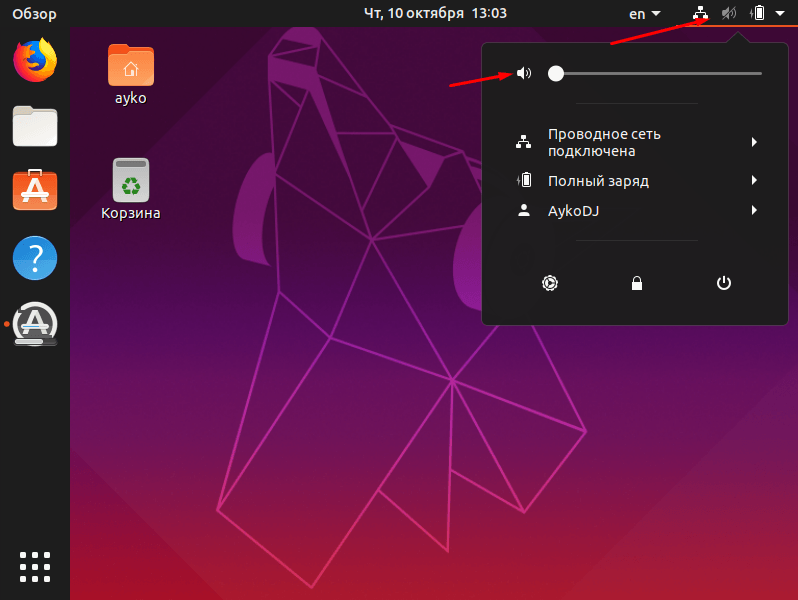
Сначала проверяю, не отключен ли звук в системном микшере
Уровень громкости можно проверить и в настройках системы. Для этого открываю соответствующее меню и перехожу во вкладку «Звук». Там же можно проверить уровень громкости на всех установленных аудиоустройствах.
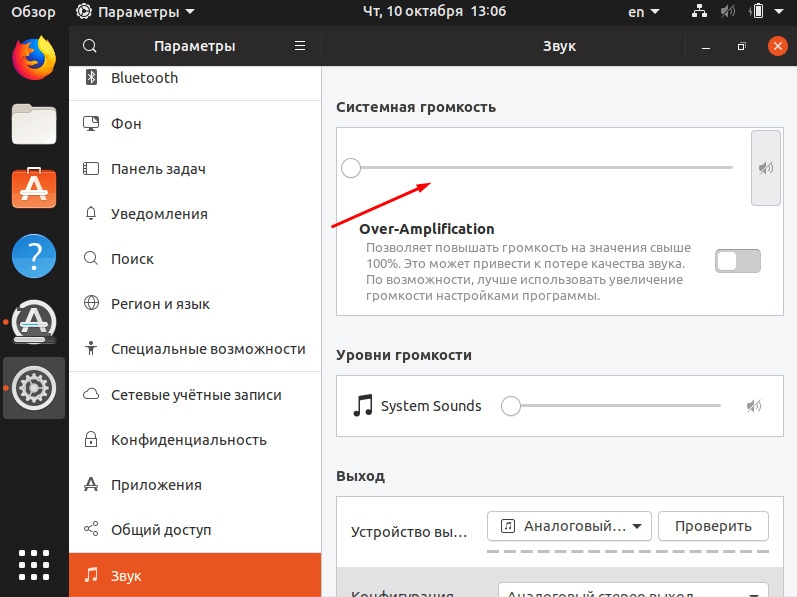
В системных настройках есть специальный раздел, в котором можно регулировать громкость на разных устройствах.
ALSA
В операционной системе есть собственный инструмент для управления звуками ALSA. Допустимо, что настройки системы она не принимает, и у нее есть собственный регулятор. Для перехода к нему необходимо открыть командную строку «Терминал» и ввести вот такую команду:
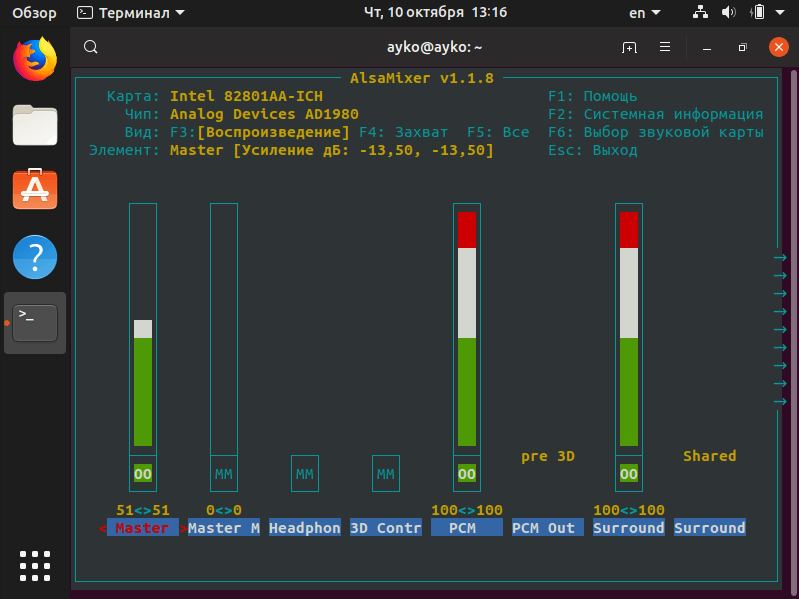
Вот так выглядит графический интерфейс программы ALSA
Да, у нее есть графический интерфейс, и разобраться в нем не так уж и сложно. Если под указанными обозначениями присутствует значение MM, это означает, что устройство находится в беззвучном режиме или выключено. В данном случае необходимо просто перейти к нужному пункту с помощью стрелок вправо/влево, затем нажать на кнопку M для отключения беззвучного режима. Уровень громкости регулируется кликом по кнопкам вверх/вниз.
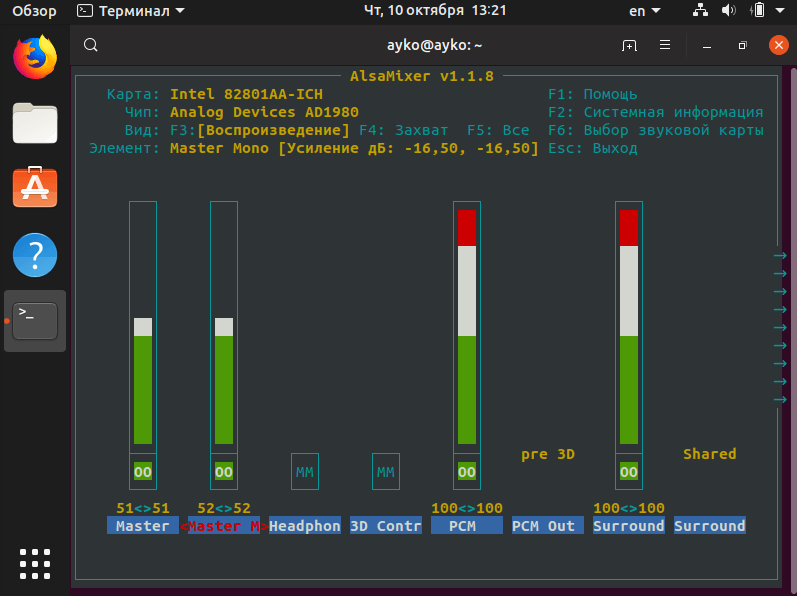
Перехожу к нужному пункту, отключаю беззвучный режим и увеличиваю уровень громкости до нужной отметки
При выходе сохранять настройки не нужно, так как они применяются автоматически. Чтобы перейти обратно к командной строке «Терминал», необходимо просто нажать на клавишу Esc. Если это не помогло решить проблему отсутствия звука, значит, идем дальше.
Перезагрузка модуля ALSA
Если при просмотре настроек не было обнаружено никаких аудиоустройств, значит, проблема кроется в распознавании звуковой карты. Одно из решений – перезапуск утилиты ALSA, и делается это по следующей команде:
sudo alsa force-reload
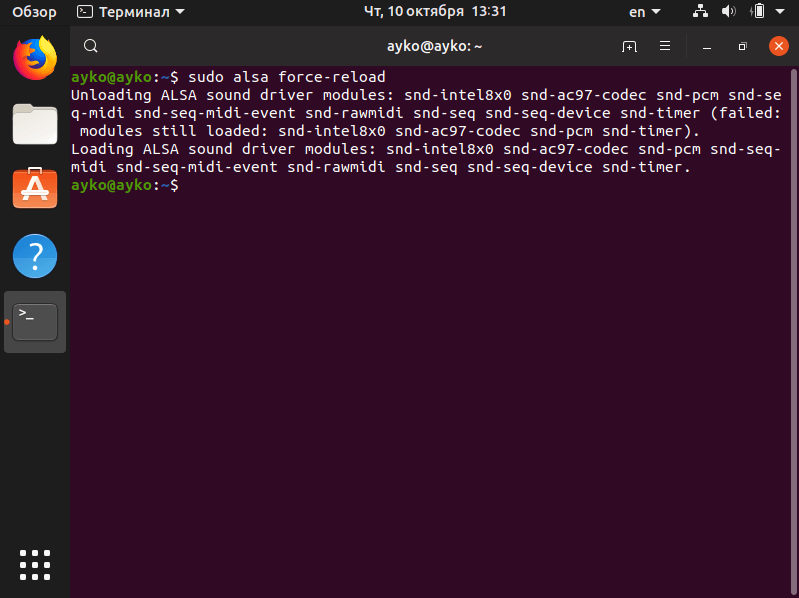
Если проблемы со звуком не устранились, перезагружаю утилиту ALSA через «Терминал»
Как только процедура будет выполнена, необходимо перезагрузить компьютер. Если после этого звук появился, то проблема решилась. Нет – идем дальше.
Переустановка драйверов ALSA и PulseAudio
Можно еще попробовать полностью переустановить ALSA и Pulse Audio. Для этого в «Терминале» потребуется дать вот такие запросы:
sudo apt remove —purge alsa-base pulseaudio
sudo apt install alsa-base pulseaudio
После того как переустановка будет проведена, нужно будет сделать рестарт миксера с помощью той же команды, что я указывала выше, а потом перезапустить систему.
Отключение диспетчера речи
Данная утилита должна быть отключена в Linux для нормального функционирования аудиосистемы. Чтобы проверить ее работу, необходимо открыть в командной строке «Терминал» соответствующий конфигурационный файл и проверить, находится ли напротив строчки RUN значение no. Для этого я даю вот такую команду
vi /etc/default/speech-dispatcher.
Заключение
Причин отсутствия звука в Linux Ubuntu может быть несколько, и методы решения для каждой неполадки свои. В основном, все эти действия достаточно просты и не требуют профессиональных навыков и знаний. Достаточно ввести в «Терминале» нужную команду, и процедура будет выполнена.
Источник: tehnichka.pro
Настройка Linux для audio высокого уровня

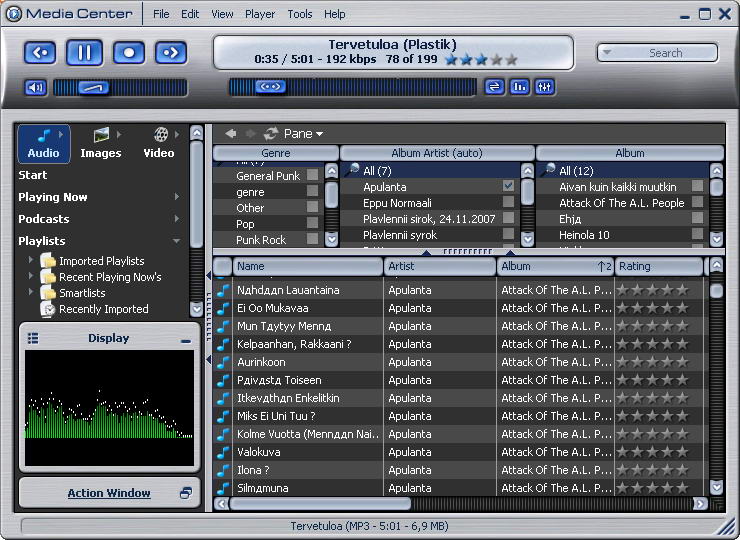
JRiver (Windows)
Я не скажу, что этих плееров нет в Linux. По крайней мере точно так же доступен платный JRiver, а foobar2000 отлично работает через прослойку совместимости wine, но вероятность, что вы захотите ими пользоваться не велика. Потому что в Linux хватает и своих хороших плееров.
Например плеер Deadbeef или Audacious.

Deadbeef — мультиформатный аудиоплеер
Я иногда что то запускаю, через Deadbeef. Он изначально поддерживает много форматов — и flac, и ape, и wv, и методы разметки cue.
В принципе можно рассказать, как изменить саму систему, чтобы она стала истинно аудиофильской, но поверьте, если вы пользуетесь deadbeef вы можете сделать то же самое из его настроек.
Напомню, что аудиограаль Linux — это его звуковая архитектура alsa. Над ней висит прослойка pulseaudio, которая умеет смешивать каналы, чтобы одновременно могло выдавать звук несколько разных программ, выполнять ресемплинг и тд.
По умолчанию pulseaudio настроен так, что работает через один из хорошо звучащих ресемплеров, почти самый примитивный. И при этом вам это не помешает отметить, что звук стал лучше по сравнению с Windows. Даже на самом легком ресемплере.
Ресемплеры хороши для компьютерных звуковых карт, да и то, я бы поспорил. Поэтому хорошая идея пустить звук минуя ресемплер, который в любом случае изменяет звук.
Да, в комплекте есть мегакрутой ресемплер и можно конечно активировать и его.
Давайте посмотрим как звук путешествует после deadbeef.
Зайдем по пути Правка-Настройка.

И мы видим такое окно:

Модуль вывода — ALSA (Аудио Линукс Соунд Архитектура)
Устройство вывода — через PulseAudio звуковой сервер.
Т.е. плеер отправляет звук на Альсу, но через Пульс.

А давайте посмотрим, что еще есть в устройствах вывода, вместо PulseAudio. Мы видим, чтоможно отправит звук сразу на устройство — видим и его название (в моем случае это HDA Intel, ALC888 Analog).
Я могу выбрать как вариант с ресемлером (with all software conversion), так и без (without any conversion).
Если я выбираю без конверсий, то очевидно, что звук пойдет минуя Пульс.
Так же я могу выбрать и выход звука сразу на оптику SPDIF.
общем то вам останется только зайти в настройки плеера, в раздел DSP и удалить все активированные DSP и ресемлеры.

Еще вы можете видеть, что модуль вывода может быть именно Alsa, либо Pulse, либо OSS. OSS — это устаревшая звуковая архитектура, ее установить можно, но не очень легко это делается. И мои последние сравнения были не в пользу OSS.
Я рассказал как подстроить плеер deadbeef. А можно как то пороще?
Ну вообще то «да».
В консоли идем в файл
sudo -e /etc/pulse/daemon.conf
Ключ -е просто запускает редактор текста nano от суперпользователя.
Видим длинный такой файл конфигурации и ищем строку:
Точка с запятой — это комментарий, т.е. строка то комментирована, но радоваться рано, так как она все равно задействована, так как так задумано по умолчанию.
В этой строке вместо ресемплера speex-float-1 можно использовать кучу других ресемлеров. Да просто меняйте цифру 1 на 2 и тд, до 9 по моему и будете получать более качественный ресемплер.
Но наше путешествие сюда для того, что вообще вырубить ресемплер, так как вреда от него больше, чем пользы (хотя пробуйте, экспериментируйте). Какие еще бывают ресемплеры попробуйте найти сами, не сможете — пишите в комментариях — я покажу команду, которая вывалит на вас все ресемплеры в системе.
Чтобы выключить ресемплер нужно просто написть вот это
Как видите строка не закоментирована.
Сохраняйтесь Ctrl+O, выходите Ctrl+X.
Можно конечно сейчас просто рестартовать звук, но вам проще перегрузить систему. Перегрузитесь.
Теперь пульсаудио не использует ресемплер и звуку явно получшало, появилась резкость, детальность.
Это уже аудиофильская звуковая система.
Но если хотите большего комфорта, bitperfect-аутентичности, то путь лежит к музыкальному демоническому плееру mpd с клиент-серверной архитектурой, лучшему в мире, который изначально отправляет звук напрямую в ALSA и используется в самых лютых Hi-End системах. Я в повседневной жизни пользуюсь именно mpd.
74 Комментарии
Провел такой эксперимент. В файле конфигурации поставил copy, в deadbeef вывод звука через pulesaudio. Т.е. по идее должно и в таком режиме выводить без конвертации. Но не фига, все равно все частоты приводятся к 44,1 или 48 кГц. Ну да ладно, фиг с ним, можно ж *моя звуковая карта*direct hardware device without any conversions. Чем не битперфект?
По идее он и есть, напрямую (мимо того же pulseaudio) на устройство без каких-либо изменений. Я, конечно, попробую и mpd, как разберусь с его настройкой, не все там просто для начинающих линусководов.
Про мпд после выходных.
Ок, без вас там никак) Если установку еще осилил, то с мпд ваааааще никак не получается.
Спасибо,ждём продолжения.Есть задумка собрать мини-ПК под линукс,вот с mdp интересно было бы разобраться.На soundex ветка суровая конечно,думаю можно всё же немного проще
А разве ядро не влияет на звук? Как установить lowlatency или как там realtime ядро
На практике не вижу разницы. Но собрать ядро тоже можно.
Да нето слово. Намного проще.
Вообще осенью будет цикл больших очень подробных статей в журнале Linux Format. Вот там все очень сурово описано. Включая сборку релтайм ядра. Пока не вышло, я стараюсь глубоко не копать.
Но по мпд классный результат как сделать — в начале недели покажу. Звук процентов на 30 улучшается.
Bceм привет. Помогите с настройкой linux Xubuntu. Версия 16.04. Решил попробовать. Сразу скажу я в настройке полный ноль почти. Хотя linux установил без проблем на отдельный диск.А дальше пошёл гемор. Точнее с настройкой звука.Выход звука на компьютере идёт с asus xonar DG. Подключено по оптике к цапу и далее к усилителю. На windows проблем нет с выводом звука.
Пригласил знакомого чтобы настроил. Он колдовал колдовал и смог вывести звук только на компьютерные колонки. А по оптике ну ни как. Настраивал он и по alsamixer. Карта там определилась. Что делать не знаю.
Может что посоветуете. Может что не правильно делаем.
Конечно неправильно делаете.
Нужно прочитать здесь на сайте хотя бы вот это MPD: оптический и коаксиальный выход включая комментарии и все вдруг заработает. В альсамиксер нечего лазить. Там максимум можно только громкость прибавить если она убавлена в ноль. Да и то — это извне все делается.
Спасибо. Завтра будем пробовать. Обязательно отпишусь.
Всё в принципе получилось. Звук со встроенной звуковухи идёт по оптике с плеера. А с asus xonar dg всё равно с оптики не выходит. Звук только на колонки выходит.Я думаю что дело в asus xonar dg.
Найди через aplay -L как называется спдиф выход у ксонара
Можешь вывод команды сюда скопировать я скажу как
Xonar DG, Multichannel
IEC958 (S/PDIF) Digital Audio Output
dmix:CARD=DG,DEV=0
не то, не дмикс должно быть. целиком покажи.
Моя искомая строчка для материнской платы
iec958:CARD=SB,DEV=0
HDA ATI SB, ALC892 Digital
IEC958 (S/PDIF) Digital Audio Output
если с матплаты буду брать спдиф надеюсь логику поиска той самой строчки понял
Источник: hifi-audio.ru